Z tego przewodnika dowiesz się, jak łatwo podzielić film za pomocą świetnego bezpłatnego narzędzia.
Tabela treści
- Jak podzielić film za pomocą FilmForth na PC (ilustrowany przewodnik)
- Jak podzielić film online bez rejestracji
- Jak podzielić film w systemie Windows ze zdjęciami
- Z FilmForth możesz zrobić więcej
Czasami możesz mieć film, który chcesz udostępnić swoim znajomym, ale okazuje się, że jest on za długi i byłoby wspaniale, gdybyś mógł po prostu pociąć go na dwie części więc to, co pozostaje dla odbiorców, nie jest tak nudne i jest o wiele bardziej strawne. Na przykład, jak już wcześniej omawialiśmy, jak zrobić dobry film wprowadzający do YouTube, dzielenie zbyt długich klipów wideo jest procesem niezbędnym do tworzenia świetnych treści wideo.
Poniżej przedstawiono szczegółową metodę dzielenia filmów na dwie lub więcej części bez kłopotów. Sprawdź poniższe migawki, a przekonasz się, że kroki nie są skomplikowane i dość łatwe do wykonania. Rozwiążmy Twój problem w mniej niż 5 minut! Trzy BEZPŁATNE metody pomogą Ci dzielić filmy w systemie Windows i online .
Rozumiem, że możesz nie być jakimś technikiem lub profesjonalistą w zakresie edycji wideo, bez obaw, z przyzwoitym programem do edycji wideo, można to zaimplementować za pomocą kilku kliknięć. Pozwólcie, że przedstawię FilmForth, jeden z najlepszych darmowych edytorów wideo dla systemu Windows 10, jest całkowicie bezpłatny, jest przeznaczony dla początkujących edytorów wideo, więc jest niezwykle łatwy w użyciu i umożliwia dzielenie filmów na dwie połowy w doskonały sposób jakość.
Popularne posty : 22 najlepszych edytorów wideo online, 18 najlepszych edytorów wideo w zwolnionym tempie, 16 najlepszych aplikacji do tworzenia intro
Jak podzielić wideo za pomocą FilmForth na PC (Ilustrowany przewodnik)
Krok 1. Pobierz i zainstaluj FilmForth
Jeśli jeszcze go nie masz, pobierz FilmForth ze sklepu Microsoft, kliknij przycisk pobierania poniżej i naciśnij Pobierz w sklepie, jest bezpłatny, wysoko oceniany i instaluje się naprawdę szybko! FilmForth jest kompatybilny z Windows 10 i Windows 11.
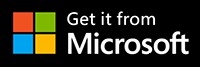
Krok 2. Uruchom FilmForth i rozpocznij nowy projekt
Po pobraniu i zainstalowaniu FilmForth uruchom go z menu Start systemu Windows i naciśnij przycisk Nowy projekt pośrodku.
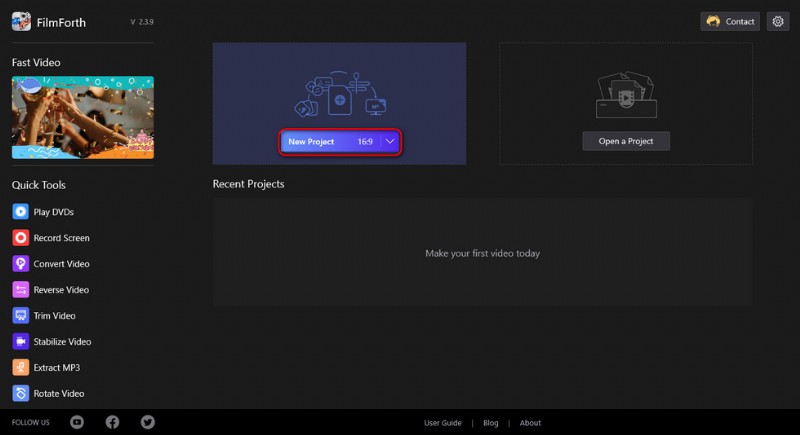
Utwórz nowy projekt
Krok 3. Załaduj wideo do programu FilmForth
Przeciągnij i upuść wideo do programu lub kliknij przycisk DODAJ KLIPY WIDEO/ZDJĘĆ, aby załadować do programu wideo, które chcesz podzielić na dwie połowy.
Należy pamiętać, że obsługiwane formaty multimediów FilmForth to JPG, JPEG, BMP, GIF, WebP, MP4, WMW, AVI, WebM, TS, 3GP, 3GPP, M4V, MOV, MKV, MTS, M2TS, WMV, WAV, M4A i MP3 .
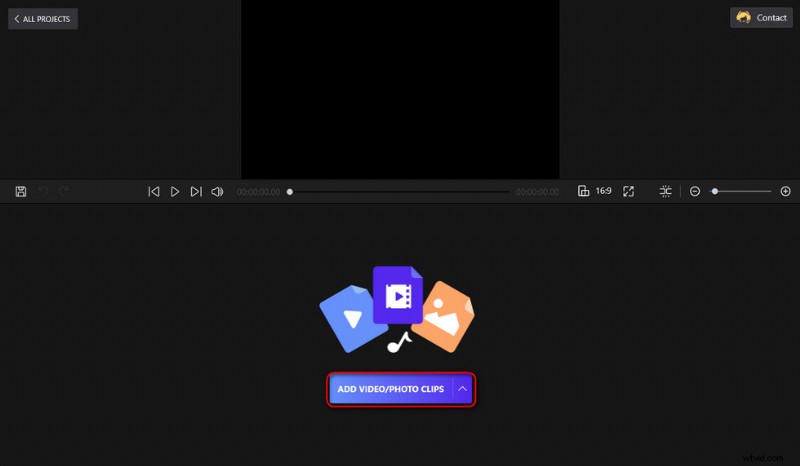
Załaduj filmy do programu
Krok 4. Kliknij, aby wybrać dodane wideo
Następnie zostaniesz poprowadzony do ekranu edycji wideo FilmForth, gdzie możesz zobaczyć dodane wideo na osi czasu, kliknij, aby je wybrać. Jak widać na ekranie, w panelu operacyjnym poniżej znajdują się przyciski do różnych celów edycji wideo, przejdziemy do tego za chwilę.
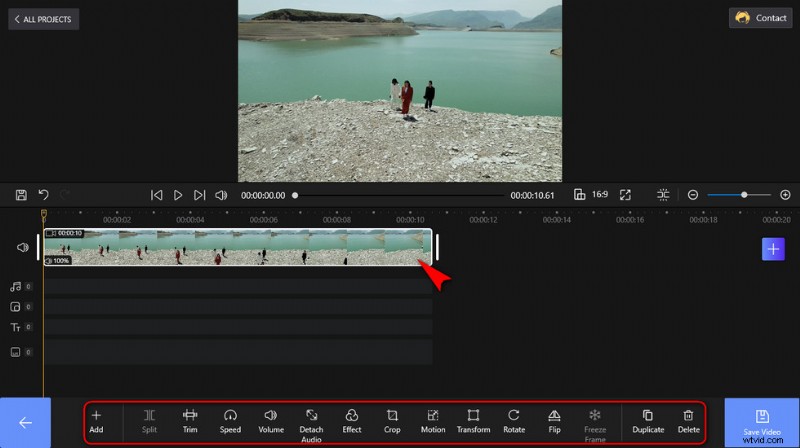
Kliknij, aby wybrać dodane wideo
Krok 5. Podziel film na dwie części (lub więcej)
Ponieważ zamierzamy podzielić wideo na dwie połowy, najpierw znajdź żółtą głowicę odtwarzania z lewej strony osi czasu. Przeciągnij, aby przesunąć głowicę odtwarzania do miejsca, w którym chcesz podzielić wideo.
Przyciski na początku/końcu klipów umożliwiają dodawanie fajnych efektów przejścia, a niebieski przycisk Plus po prawej stronie umożliwia dodawanie naszych wbudowanych klipów, kolorowych klipów, naklejek i nie tylko.
Jeśli chcesz podzielić wideo na więcej niż dwie części, kliknij, aby wybrać podział, który wymaga dalszego podziału, a następnie powtórz operację przedstawioną powyżej.
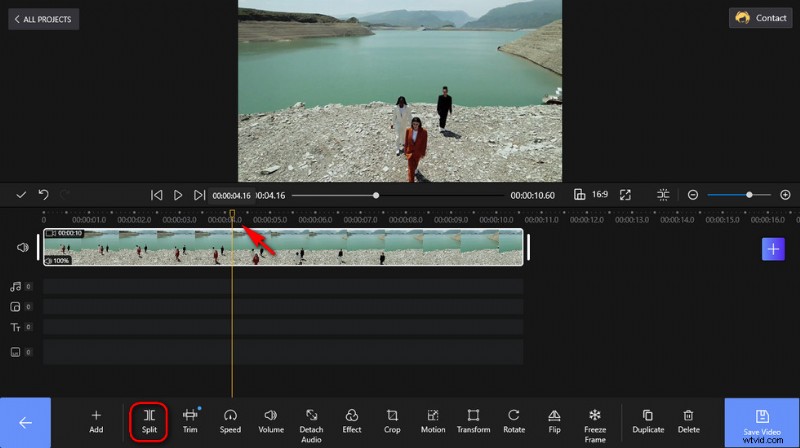
Podziel wideo
Krok 6. Zapisz i wyeksportuj podzielone filmy
Za każdym razem, gdy jesteś zadowolony ze swojej pracy, naciśnij Zapisz wideo z prawej dolnej strony, a pojawi się okno dialogowe ustawień eksportu, tutaj możesz dostosować rozdzielczość wideo, szybkość transmisji, liczbę klatek na sekundę i częstotliwość próbkowania dźwięku. Następnie wybierz ścieżkę docelową dla eksportowanego pliku, aby zapisać i wyeksportować podzielone klipy wideo.
Pamiętaj, że aby odpowiednio wyeksportować różne klipy, usuń jeden z podziałów na osi czasu, wyeksportuj podział i powtórz powyższe operacje dla drugiego podziału.
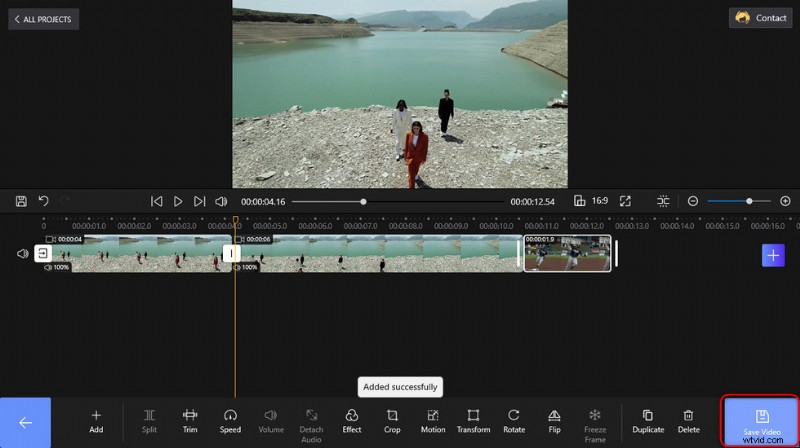
Kliknij Zapisz, aby wyeksportować
Jak podzielić film online bez rejestracji
Dzielenie wideo to podstawowa i popularna umiejętność edycji wideo, którą można również znaleźć w internetowych edytorach wideo. Jeśli chcesz edytować małe filmy, te internetowe aplikacje do edycji wideo online z pewnością mogą być pomocne. A Veed.io jest jednym z najlepszych z nich. Poniżej dowiesz się z przewodnika krok po kroku, jak podzielić film online za pomocą Veed, rejestracja nie jest wymagana.
- Przejdź do narzędzia do dzielenia wideo online Veed i naciśnij niebieski przycisk wyboru wideo na środku ekranu, aby przesłać wideo, które chcesz podzielić.
- Z głównego miejsca pracy przesuń głowicę odtwarzania z osi czasu wideo, aby wskazywała miejsce, które chcesz podzielić.
- Naciśnij przycisk Podziel w lewym dolnym rogu, aby podzielić wideo.
- Przejdź do prawego górnego przycisku Eksportuj, aby zapisać i wyeksportować podzielone filmy.
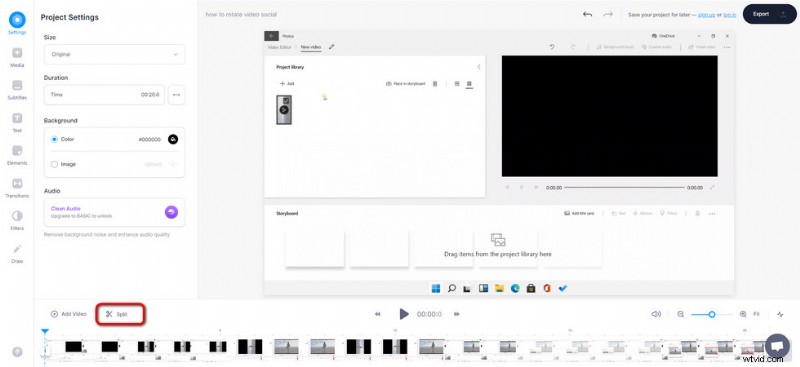
Podziel wideo za pomocą Veed
Jak podzielić film w systemie Windows ze zdjęciami
Dla tych, którzy preferują bezinstalacyjne i całkowicie bezpieczne procesy dzielenia wideo, mamy również coś dla Ciebie – możesz natywnie dzielić swoje filmy za pomocą Zdjęć systemu Windows. Windows Photos to wstępnie załadowana aplikacja na komputer z systemem Windows 10 i Windows 11, która służy jako proste narzędzie do edycji wideo. Może być używany do podstawowych potrzeb związanych z edycją wideo, takich jak przycinanie wideo, obracanie wideo i dzielenie wideo.
Postępuj zgodnie z poniższymi samouczkami, aby dowiedzieć się, jak podzielić wideo w Windows 10 i Windows 11 za pomocą Zdjęć Windows.
- Uruchom program Zdjęcia systemu Windows z menu Start systemu Windows na komputerze.
- Utwórz nowy projekt Zdjęcia, zaimportuj klip wideo do biblioteki projektów, a następnie przeciągnij i upuść go do serii ujęć.
- Naciśnij przycisk Podziel w menu scenorysu, na ekranie Podziel przesuń głowicę odtwarzania na osi czasu, aby określić, gdzie chcesz podzielić wideo
- Gdy wszystko będzie gotowe, naciśnij prawy dolny przycisk Gotowe.
- W głównym miejscu pracy Zdjęć naciśnij przycisk Zakończ wideo, aby zapisać i wyeksportować podzielone filmy.
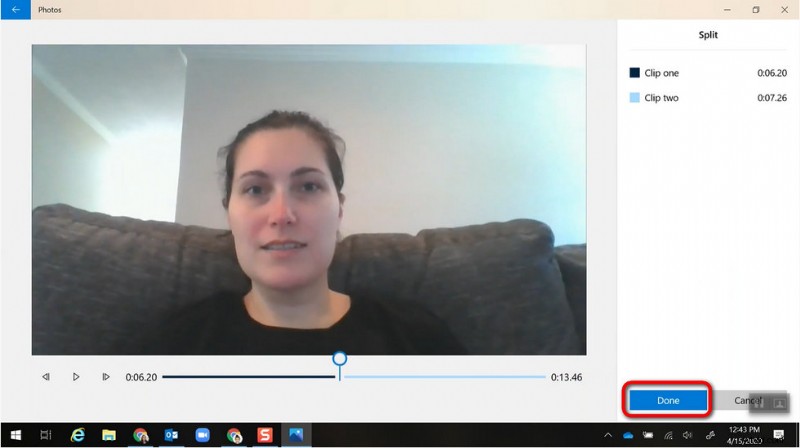
Podziel filmy ze zdjęciami
Z FilmForth możesz zrobić więcej
Dzielenie to jedna z umiejętności, które powinieneś zdobyć jako dobry twórca wideo, a jeśli chcesz dowiedzieć się więcej, nasz najlepszy przewodnik po FilmForth jest zawsze dostępny.
Oprócz przycinania wideo, jego funkcje edycji wideo obejmują również przycinanie, zmianę prędkości odtwarzania, regulację głośności, odłączanie dźwięku, dodawanie efektów specjalnych i wiele więcej. Więc od razu zdobądź Filmforth, a na pewno cię zaskoczy.
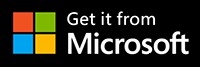
Podsumowanie
W porównaniu z dzieleniem wideo online, FilmForth oferuje znacznie większy rozmiar pliku, znacznie szybsze przetwarzanie i eksportowanie wideo oraz więcej funkcji edycji wideo, dlatego zdecydowanie zalecamy wypróbowanie go. Ponadto dla YouTuberów podzielenie filmu za pomocą YouTube Studio jest również przydatną opcją.
Czy możesz poprosić o więcej z bezpłatnego edytora wideo? TAk! FilmForth umożliwia nawet edycję wideo do woli dzięki wystarczającym funkcjom edycji wideo, aby wydobyć to, co najlepsze w Twojej kreatywności.
Więcej powiązanych artykułów
- Jak przycinać filmy w systemie Windows 10
- Jak zmienić tło na kanale YouTube na telefonie
- 3 najlepsze aplikacje do konwersji YouTube na MP3 na iPhone'a
- Jak wyciszyć wideo w systemie Windows 10
- Jak dodać tekst do filmu za darmo na komputerze PC
